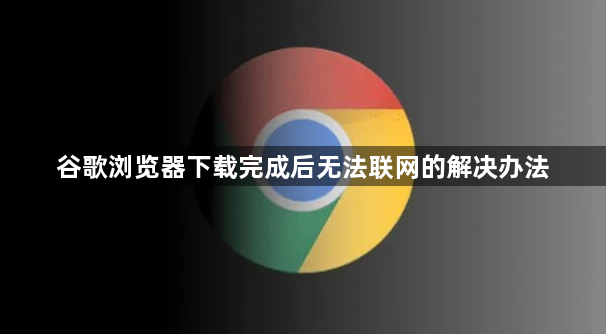详情介绍
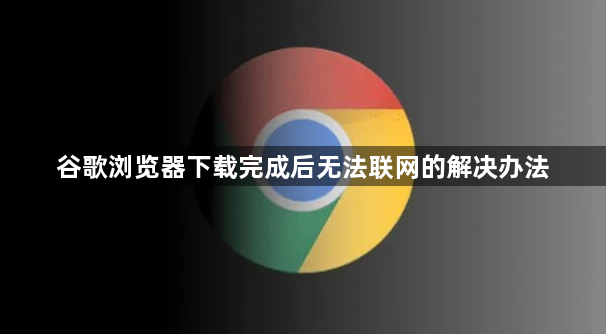
以下是谷歌浏览器下载完成后无法联网的解决办法:
一、检查网络连接
1. 确认设备网络状态:查看其他设备在同一网络下的上网情况,若其他设备也无法上网,可能是网络本身存在问题,需检查路由器、调制解调器等设备是否正常工作,可尝试重启这些设备。
2. 检查网络设置:在Windows系统中,打开“控制面板”,找到“网络和Internet”选项,点击“网络和共享中心”,检查网络连接状态及相关设置是否正确。在Mac系统中,点击苹果菜单中的“系统偏好设置”,选择“网络”,查看网络连接详情及设置。
二、检查浏览器设置
1. 清除浏览器缓存:点击浏览器右上角的三点图标,选择“更多工具”,然后点击“清除浏览数据”。在弹出的窗口中,选择清除全部时间段的缓存数据,点击“清除数据”按钮。
2. 检查代理设置:点击右上角的三点图标,选择“设置”,在“高级”选项中,找到“系统”部分,点击“打开计算机的代理设置”。检查代理设置是否正确,如果不需要使用代理,确保相关选项未勾选;若需要使用代理,检查代理服务器地址、端口号等信息是否正确。
3. 禁用不必要的扩展程序:过多的插件可能会影响浏览器的网络功能。点击浏览器右上角的三点图标,选择“更多工具”,然后点击“扩展程序”。逐个禁用已安装的扩展程序,然后逐一启用,以确定是否是某个扩展程序导致无法联网。
三、检查防火墙和安全软件设置
1. 检查防火墙设置:在Windows系统中,打开“控制面板”,找到“Windows防火墙”,点击“允许应用或功能通过Windows防火墙”,确保谷歌浏览器被允许通过防火墙。在Mac系统中,点击苹果菜单中的“系统偏好设置”,选择“安全性与隐私”,点击“防火墙”选项卡,检查浏览器是否被阻止访问网络。
2. 查看安全软件设置:如果电脑上安装了杀毒软件、安全防护软件等,检查其设置中是否对谷歌浏览器的网络访问进行了限制。可尝试暂时关闭这些安全软件,然后再次打开谷歌浏览器测试是否能联网。
四、重置浏览器设置
1. 恢复默认设置:点击浏览器右上角的三点图标,选择“设置”,在页面底部点击“高级”,然后滚动到“重置并清理”部分,点击“将设置恢复到原始默认设置”。注意,此操作会清除浏览器的所有设置,包括书签、历史记录、密码等,需提前做好备份。
2. 重新安装浏览器:如果上述方法均无效,可尝试卸载谷歌浏览器,然后重新从官方网站下载安装最新版本的浏览器。